Lorsque les vidéos YouTube ne sont pas lues sur Mac , cela peut gâcher votre expérience en ligne. Que le problème soit dû aux paramètres du navigateur, aux extensions ou à d'autres problèmes technologiques, il est essentiel de s'attaquer à la cause première pour reprendre la lecture fluide des vidéos YouTube sur votre Mac.
💡Voici un bref récapitulatif de nos conclusions :
Les utilisateurs peuvent surmonter des problèmes tels que des paramètres HTML5 défectueux, des interférences d'extension de navigateur ou des problèmes JavaScript en suivant les correctifs proposés. Découvrez les solutions de dépannage pour réparer les vidéos YouTube dans cet article afin de garantir un divertissement vidéo plus fluide et plus agréable sur votre Mac.
| Solutions réalisables | Dépannage étape par étape |
|---|---|
| Solution 1. Vérifiez les paramètres YouTube HTML 5 | Pour résoudre le problème de streaming vidéo YouTube, assurez-vous que votre navigateur prend en charge HTML5... Étapes complètes |
| Solution 2. Vérifiez les extensions du navigateur | Vous pouvez désactiver temporairement les extensions pour résoudre ce problème... Étapes complètes |
| Solution 3. Ouvrir la vidéo dans une fenêtre privée | Cette étape permet d'exclure toute difficulté liée aux cookies ou au cache lors de votre session de navigation habituelle... Étapes complètes |
| Solution 4. Activer JavaScript | Pour résoudre ce problème, assurez-vous que JavaScript est activé dans votre navigateur... Étapes complètes |
| Plus de solutions | Ce problème est souvent résolu en vidant le cache. Pour Firefox et Chrome... Étapes complètes |
Solution 1. Vérifiez les paramètres YouTube HTML 5
YouTube est passé au HTML5 depuis le lecteur Adobe Flash pour diffuser des vidéos sur le navigateur, et des paramètres HTML5 corrompus peuvent être une raison pour laquelle les vidéos YouTube ne sont pas lues sur Mac. Pour résoudre le problème de streaming vidéo YouTube, assurez-vous que votre navigateur prend en charge HTML5. Voici comment vérifier et activer la prise en charge HTML5 :
Étape 1 . Accédez à la page officielle du lecteur vidéo HTML5 de YouTube dans votre navigateur.
Étape 2 . Le site Web fournira des informations sur la compatibilité HTML5 de votre navigateur.
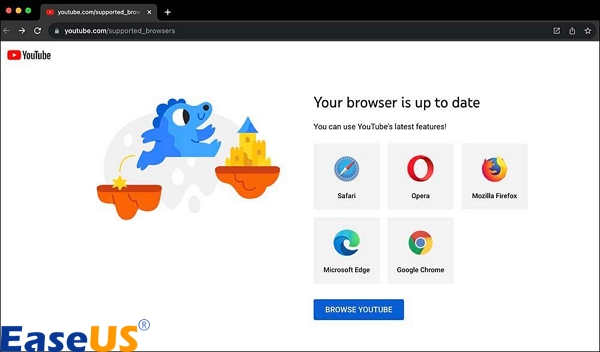
Étape 3 . Si votre navigateur prend en charge HTML5, recherchez un bouton sur la même page pour l'activer.
Suivre ces étapes garantit que votre navigateur peut gérer les vidéos YouTube en utilisant HTML5, atténuant peut-être les difficultés de lecture.
Solution 2. Vérifiez les extensions du navigateur
Une autre cause possible pour laquelle les vidéos YouTube ne sont pas lues sur votre Mac est le rôle des extensions de navigateur. Les extensions peuvent occasionnellement entraîner des retards dans la lecture vidéo. Vous pouvez désactiver temporairement les extensions pour résoudre les problèmes de lecture des vidéos YouTube sur Mac :
Mozilla Firefox
Suivez les étapes ci-dessous pour désactiver les extensions dans Mozilla Firefox sur Mac (également réalisable lorsque les vidéos ne sont pas lues dans Firefox ) :
Étape 1 . Ouvrez Mozilla Firefox et accédez à la barre de menu.
Étape 2 . Accédez à l'onglet "Préférences".
Étape 3 . Accédez au menu "Extensions" dans le volet de gauche dans les Préférences.
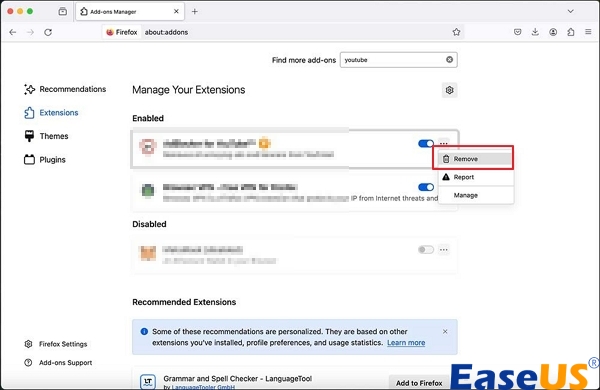
Étape 4 . Examinez la liste des extensions et désactivez-les toutes en même temps. Actualisez votre navigateur pour voir si les vidéos YouTube sont lues correctement.
Si le problème persiste, réactivez les extensions. Sinon, continuez à rechercher l’extension du problème en les réactivant chacune à la fois.
Google Chrome
Les extensions de navigateur peuvent également être à l'origine des problèmes de lecture des utilisateurs de Google Chrome. La désactivation des extensions peut aider à identifier celles qui posent problème et qui empêchent la lecture des vidéos YouTube. Suivez les étapes ci-dessous :
Étape 1 . Accédez aux paramètres de Chrome en cliquant sur le bouton à trois lignes dans le coin supérieur droit.
Étape 2 . Sélectionnez "Extensions" dans le menu "Plus d'outils".
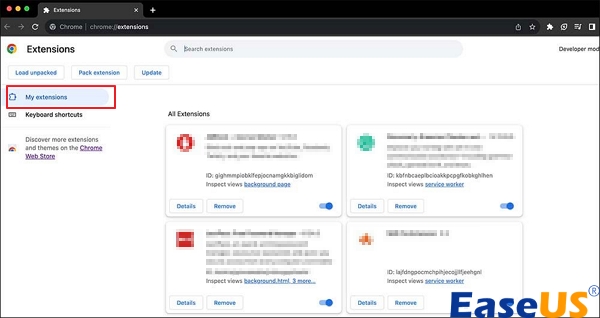
Étape 3 . Supprimez toutes les extensions de la liste.
Étape 4 . Actualisez votre navigateur et voyez si les vidéos YouTube sont lues normalement. Rétablissez les extensions à leur état d'origine si le problème persiste.
Il vous est conseillé de partager ce post avec vos amis dans le besoin :
Solution 3. Ouvrir la vidéo dans une fenêtre privée
Si vous rencontrez toujours des problèmes avec les vidéos YouTube qui ne sont pas lues sur votre Mac, il est temps d'envisager d'autres solutions. Une méthode efficace consiste à ouvrir la vidéo dans une fenêtre séparée. Ouvrez votre vidéo YouTube dans une fenêtre privée ou incognito lorsque les techniques de dépannage traditionnelles échouent. Cette étape permet d'exclure toute difficulté liée aux cookies ou au cache lors de votre session de navigation habituelle.
Étape 1 . Ouvrez votre navigateur Safari et sélectionnez l'option "Fichier" dans la barre d'outils du menu.
Étape 2 . Sélectionnez "Nouvelle fenêtre privée" dans le menu.
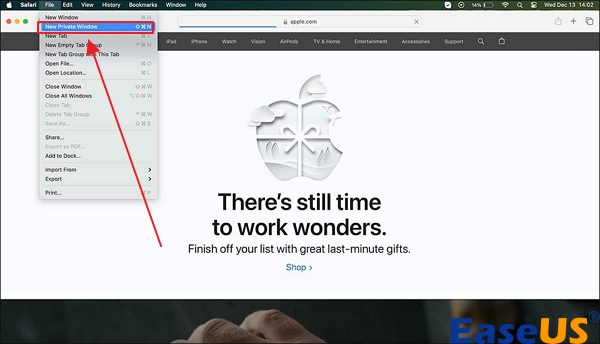
Étape 3 . Collez l'URL de la vidéo YouTube dans l'onglet de recherche et voyez si la lecture est fluide.
Solution 4. Activer JavaScript
Si les vidéos YouTube refusent de jouer sur votre Mac, il est concevable que JavaScript, un composant nécessaire aux sites Web interactifs, soit désactivé. Cela peut interférer avec la lecture fluide des vidéos. Pour résoudre ce problème, assurez-vous que JavaScript est activé dans votre navigateur.
Suivez les étapes ci-dessous pour activer Javascript dans votre navigateur Safari sur Mac :
Étape 1 . Allez dans « Paramètres » dans Safari et choisissez les paramètres « Sécurité ».
Étape 2 . Localisez la case à cocher « Contenu Web » sous les paramètres des sites frauduleux.
Étape 3 . Cochez la case "Activer JavaScript".
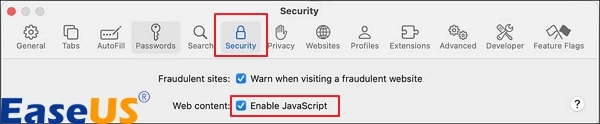
Étape 4 . Actualisez votre navigateur Safari une fois que vous avez confirmé les modifications en cliquant sur OK.
Essayez cette méthode lorsque vos vidéos ne sont pas lues sur Mac.
Solution 5. Vider le cache du navigateur
Si vous rencontrez des difficultés pour lire des vidéos YouTube sur votre Mac, un c encombré pourrait en être la cause. Ce problème est souvent résolu en vidant le cache. Pour Firefox et Chrome, suivez les étapes ci-dessous pour vider le cache et résoudre les problèmes de lecture des vidéos YouTube sur Mac :
Effacer Cacah sur Mozilla Firefox :
Voici les étapes pour vider le cache du navigateur sur Mozilla Firefox :
Étape 1 . Lancez Mozilla Firefox et accédez au bouton de menu (trois lignes).
Étape 2 . Cliquez sur Paramètres puis sur l'onglet Confidentialité et sécurité dans le volet de gauche.
Étape 3 . Dans la rubrique Cookies et données du site, cliquez sur « Effacer les données ». Cochez le contenu Web mis en cache et cliquez sur « Effacer ».
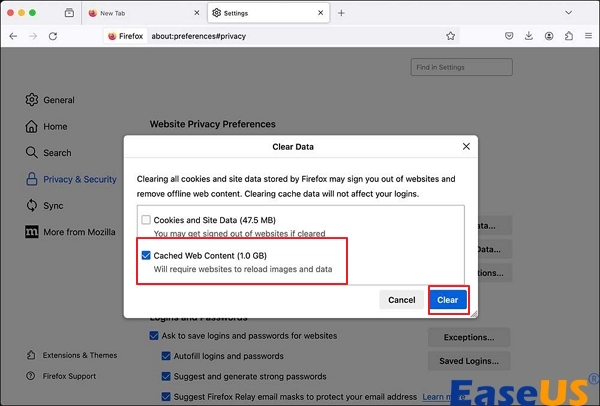
Vider le cache sur Google Chrome :
Étape 1. Lancez Chrome et accédez aux paramètres à partir du bouton à trois lignes dans le coin supérieur droit.
Étape 2 . Cliquez sur « Plus d'outils » et choisissez « Effacer les données de navigation » dans le menu étendu.
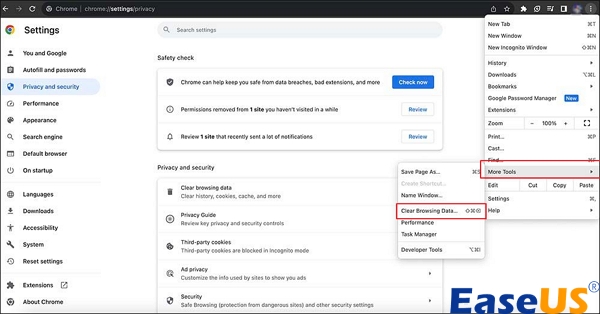
Étape 3 . Sélectionnez la période et assurez-vous que les images et fichiers mis en cache sont cochés.
Étape 4 . Pour vider le cache, cliquez sur Effacer les données.
Solution 6. Analyser Mac à la recherche de logiciels malveillants
Les logiciels malveillants peuvent empêcher votre Mac de faire de nombreuses choses. Vous ne pouvez pas lire de vidéos en ligne ou votre Mac s'éteint de manière aléatoire . Une analyse complète des logiciels malveillants peut aider à découvrir et à éliminer tout risque possible. Suivez ces étapes:
Étape 1 . Assurez-vous qu'un produit antivirus fiable est installé sur votre Mac. Les options incluent Avast, AVG ou Norton.
Étape 2 . Maintenez votre logiciel antivirus à jour pour garantir qu'il puisse détecter les dernières menaces de logiciels malveillants.
Étape 3 . Lancez une analyse complète du système pour rechercher tout logiciel malveillant nuisible. Autorisez l'application antivirus à mettre en quarantaine ou à éliminer toutes les menaces découvertes.
Vous pouvez également partager cet article avec les cinéphiles confrontés à ce problème :
Conseils de pro : Comment réparer les vidéos corrompues téléchargées depuis YouTube
EaseUS Fixo Video Repair est un outil puissant pour restaurer les vidéos endommagées obtenues à partir de YouTube. Ce logiciel devient utile lorsque les films téléchargés présentent des problèmes de lecture ou ne parviennent pas à s'ouvrir. Grâce à son interface utilisateur conviviale, même ceux ayant de faibles connaissances techniques peuvent suivre et réparer les vidéos corrompues sur Mac .
Principales caractéristiques de la réparation vidéo EaseUS Fixo :
- 🧹EaseUS Fixo Video Repair prend en charge divers formats vidéo, notamment MP4 , MOV, M2TS, MKV, MTS, 3GP, AVI, FLV, M4V et autres.
- 🪄Il répare les films endommagés des caméras, drones, CCTV DRV, dashcams, téléphones portables, serveurs NAS et autres moniteurs, pas seulement les téléchargements YouTube.
- 💡Cet outil de réparation vidéo fiable pour Mac fournit des instructions étape par étape, facilitant la réparation pour tous les utilisateurs.
Si vous rencontrez des problèmes avec les vidéos YouTube téléchargées, telles que des difficultés de lecture, EaseUS Fixo Video Repair vous aidera à les restaurer dans un état sain. Vous pouvez également utiliser ce logiciel lorsque VLC ne lit pas de vidéos YouTube .
Les vidéos YouTube ne peuvent pas être lues sur Mac
Voici quelques requêtes d'utilisateurs courantes recherchées lorsque les vidéos YouTube ne sont pas lues sur Mac ; regardons:
1. Pourquoi les vidéos YouTube ne sont-elles pas lues sur MacBook Pro ?
Lorsque les vidéos de YouTube ou d'autres sites Web ne sont pas lues sur le MacBook Pro, il peut y avoir plusieurs raisons : un navigateur Web obsolète (sans HTML5), un cache encombré ou une mauvaise connexion Internet.
2. Comment résoudre la vidéo YouTube qui ne joue pas ?
Si la lecture des vidéos YouTube s'arrête, les causes peuvent être diverses. Essayez l'une des solutions suivantes dans ce cas : actualisez la page plus tard, visionnez la vidéo dans un autre navigateur/onglet, vérifiez votre connexion Internet ou utilisez un client VPN.
Résumer
La résolution des difficultés de lecture de vidéos YouTube sur Mac implique plusieurs solutions simples. Les utilisateurs disposent de diverses alternatives pour restaurer des expériences vidéo fluides, allant de la vérification des paramètres du navigateur à l'utilisation d'applications spécialisées telles que EaseUS Fixo Video Repair.
Lorsque les vidéos YouTube ne sont pas lues sur Mac, les utilisateurs de Mac peuvent améliorer leur expérience de visionnage sur YouTube sans problème en résolvant les problèmes probables tels que la configuration du navigateur, les modules complémentaires et les paramètres système. EaseUS Fixo Video Repair est une solution conviviale et puissante pour les personnes confrontées à des vidéos téléchargées endommagées. Mettez en œuvre ces techniques pour améliorer votre expérience YouTube sur Mac et garantir une lecture vidéo sans problème.
